Come esportare i contatti di Outlook: Una guida completa per gli utenti Microsoft
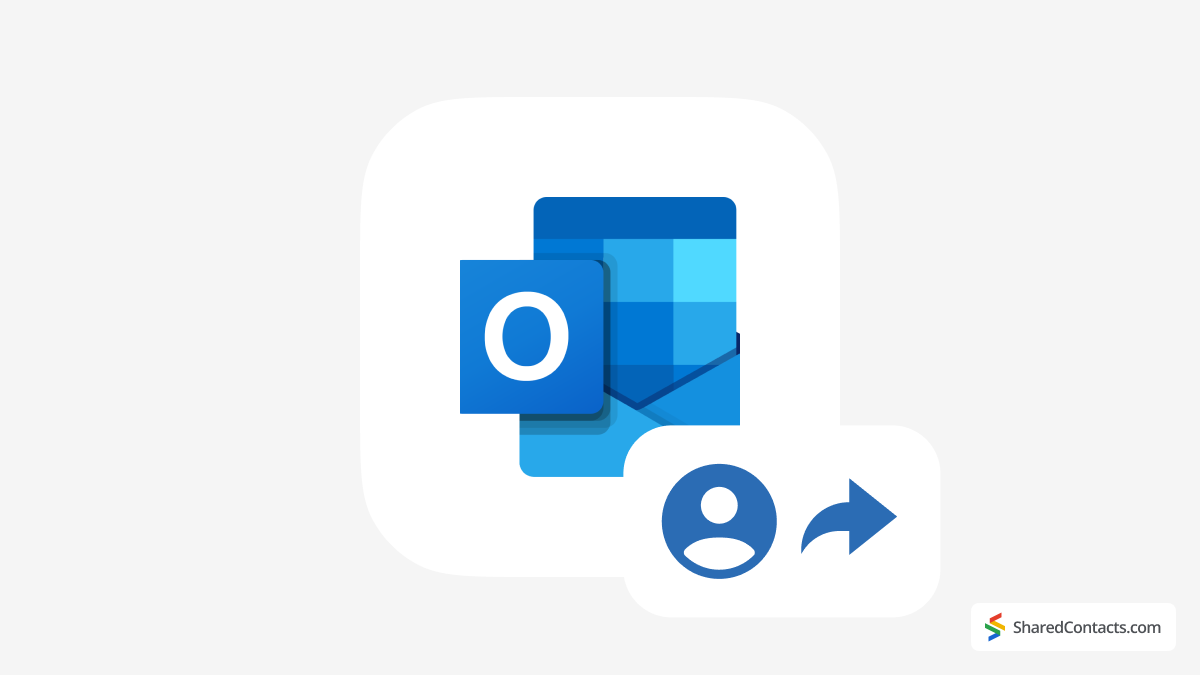
Mantenere i contatti di Outlook organizzati e accessibili è sempre importante. Anche se di solito prestiamo poca attenzione a ciò che facciamo con i nostri contatti ogni giorno, diventa un problema quando dobbiamo cambiare provider di posta elettronica, eseguire il backup di connessioni importanti o collaborare con un team. Per questo motivo, una delle operazioni più comuni che ogni utente di Outlook dovrebbe eseguire è l'esportazione dei contatti di Outlook in un file CSV, un file PST o un altro provider di servizi di posta elettronica.
In questa guida, verranno illustrati tutti i metodi per esportare i contatti da Outlook, a seconda della versione del software e delle esigenze personali.
Come esportare i contatti in un file CSV in un nuovo Outlook (Web)
Se si utilizza la versione web di Outlook 365 e si desidera esportare i contatti da Outlook per il backup o la migrazione, procedere come segue:
- Nel pannello laterale, selezionare la voce Icona Persone (Contatti).
- Dalla barra multifunzione, scegliere Gestione dei contatti > Esportazione dei contatti.
- Sotto Contatti da questa cartella, selezionare l'elenco dei contatti desiderato.
- Fare clic sul pulsante Esportazione per esportare i contatti.
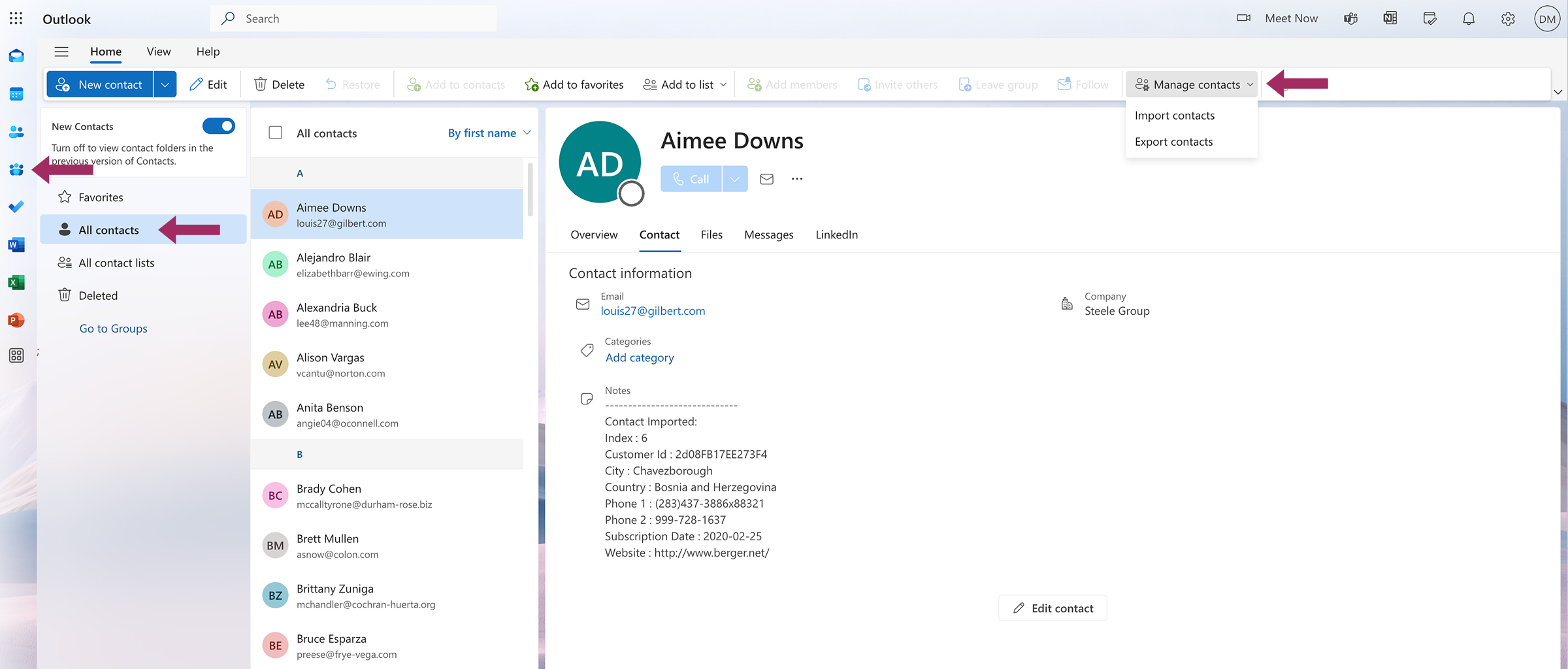
Il file CSV esportato verrà salvato nella cartella Download o in un'altra posizione specificata sul disco rigido e sarà pronto per essere importato in un altro account di posta elettronica o sistema CRM. Se si desidera importare i contatti in un altro account di Outlook, la procedura richiede di ripetere esattamente gli stessi passaggi. L'unica differenza è che al punto 2 si deve selezionare Importa contatti invece di Esporta. Verrà richiesto di trovare e selezionare il file da importare e tutti i contatti verranno immediatamente trasferiti al nuovo account.
Suggerimento utile
A Valori separati da virgola Il file è un semplice formato di testo utilizzato per memorizzare dati strutturati, come elenchi di contatti o fogli di calcolo. Ogni riga rappresenta una singola voce (come un contatto), con virgole che separano le diverse informazioni (come nome, e-mail e numero di telefono). Essendo il formato standard per l'esportazione e l'importazione di contatti tra piattaforme diverse, funziona con quasi tutti i servizi di posta elettronica, CRM e fogli di calcolo.
Come esportare i contatti da Microsoft Outlook Classic (versioni desktop)
La decisione di Microsoft di rimuovere condivisione dei contatti delle nuove versioni di Outlook ha lasciato molti utenti esitanti a effettuare l'aggiornamento, e per una buona ragione. Anche se Microsoft aggiorna con nuove funzionalità, la perdita di strumenti di collaborazione indispensabili ha fatto sì che alcuni professionisti e aziende ci pensassero due volte prima di cambiare. Questo è uno dei motivi per cui molti utenti preferiscono ancora rimanere fedeli alle versioni precedenti del software Microsoft Classic Outlook. Queste persone dovrebbero anche sapere come importare ed esportare i propri contatti da outlook.com.
Questo metodo si applica a:
- Outlook per Microsoft 365
- Prospettive 2024, 2021, 2019, 2016
- Ufficio per le aziende
Procedura per esportare i contatti di Outlook in formato CSV:
- Aperto Prospettiva e andare a File > Aprire ed esportare > Importazione/Esportazione.
- Selezionare Esportazione in un file e fare clic su Avanti.
- Scegliere Valori separati da virgola (CSV) e fare clic su Avanti.
- Selezionare la voce Cartella Contatti che si desidera esportare.
- Cliccare Sfogliare, scegliere una posizione di salvataggio e assegnare un nome al file.
- Cliccare Finitura per completare l'esportazione.
Il file CSV risultante può essere aperto in Microsoft Excel, Google Sheets o qualsiasi altro programma di fogli di calcolo. Se si sta creando una copia dei contatti per un altro account di Outlook (non Microsoft 365/Exchange), si consiglia di utilizzare un file PST.
Suggerimento utile
A Tavolo per l'archiviazione personale è il formato proprietario di Outlook per l'archiviazione di e-mail, contatti, calendari e altri dati della casella di posta elettronica localmente sul computer. In altre parole, si tratta di un backup completo delle informazioni di Outlook in un unico file portatile, che può essere utilizzato per importare i dati dei contatti in un altro account o in un altro computer con Outlook.
Come esportare i contatti da Outlook in un file PST
Un file PST è ideale per trasferire tutti i dati di Outlook, compresi i contatti, le e-mail e le voci del calendario, tra gli account o i dispositivi.
- In Outlook, andare su File > Aprire ed esportare > Importazione/Esportazione.
- Selezionare Esportazione in un file > File di dati di Outlook > Avanti.
- Sotto l'account di posta elettronica, selezionare la voce Cartella Contatti (o l'intero account per un backup completo).
- Controllo Includere le sottocartelle se necessario.
- Cliccare Sfogliare, scegliere una posizione di salvataggio e assegnare un nome al file.
- Cliccare Finitura. È anche possibile aggiungere una password per la sicurezza, ma è facoltativo.
Il processo di esportazione può richiedere del tempo, a seconda della quantità di dati. Una volta terminato, è possibile importare il file in un altro account di Outlook.
Come condividere un elenco di contatti in Outlook

Microsoft ha rimosso la funzione integrata di Outlook funzione di condivisione dei contattilasciando molti utenti frustrati e alla ricerca di alternative. Molti di noi si sono affidati alle opzioni di condivisione native di Outlook. Le aziende, i team di vendita e i professionisti che un tempo condividevano i contatti all'interno della propria organizzazione ora devono affrontare ulteriori passaggi, come l'esportazione di file CSV, l'invio di allegati o la sincronizzazione manuale delle modifiche.
Shared Contacts Manager: l'alternativa intelligente
Shared Contacts Manager è una soluzione facile da usare per organizzare e condividere i contatti. Soprattutto, oltre a tutti i suoi vantaggi, riporta ed estende le funzionalità che Microsoft aveva tolto. Con questa applicazione, i vostri contatti sono tutti in un unico posto, disposti in modo pulito in un'interfaccia semplice che vi dà il controllo. È possibile organizzare i contatti in elenchi, creare gruppi personalizzati per specifici compagni di squadra e condividere i contatti di Google senza alcuno strumento, requisito o barriera aggiuntiva.
È inoltre possibile impostare diversi livelli di autorizzazione, scegliendo esattamente chi può visualizzare o modificare i vostri elenchi di contatti. Grazie alla sincronizzazione automatica, i vostri contatti sono sempre aggiornati e al sicuro. Tutte le modifiche apportate vengono visualizzate immediatamente da tutti coloro che hanno accesso. Microsoft può aver tolto la condivisione dei contatti, ma Shared Contacts Manager la riporta in auge, meglio di prima. Provatelo gratuitamente oggi stesso e scoprite quanto può essere semplice la collaborazione tra contatti.



Nessun commento